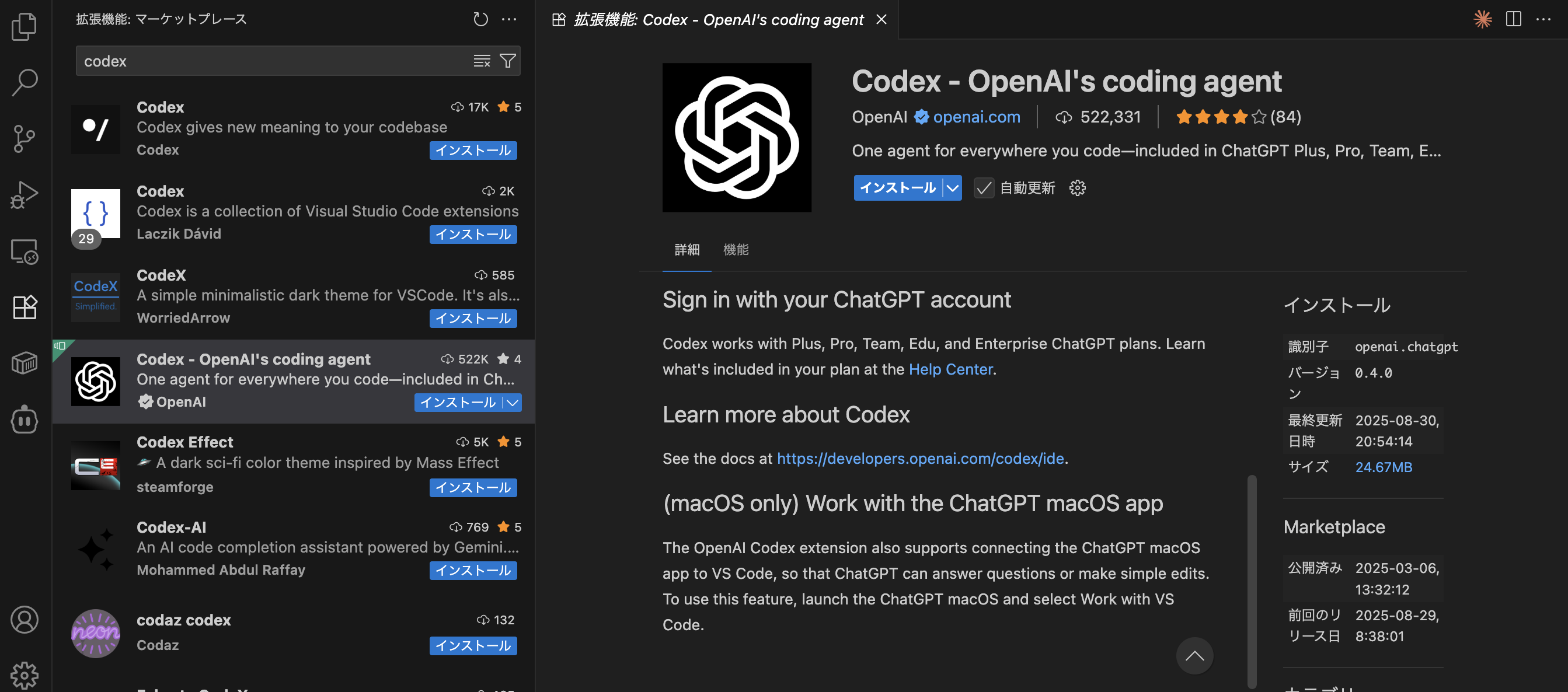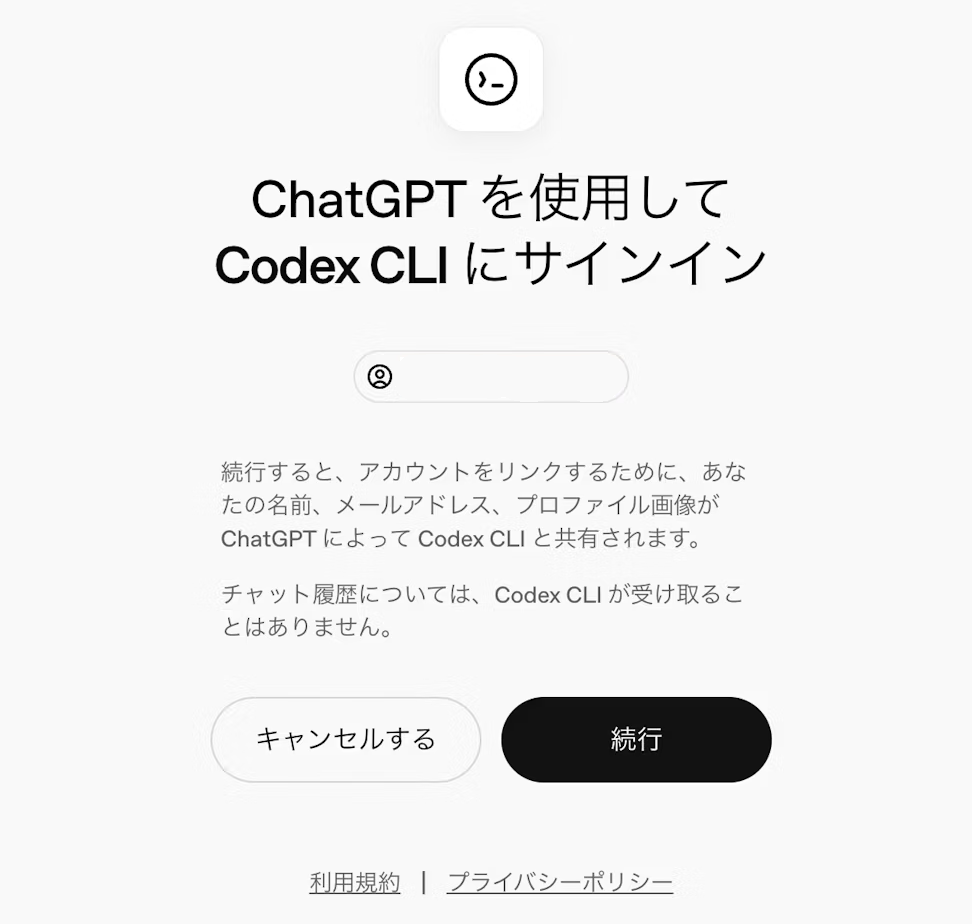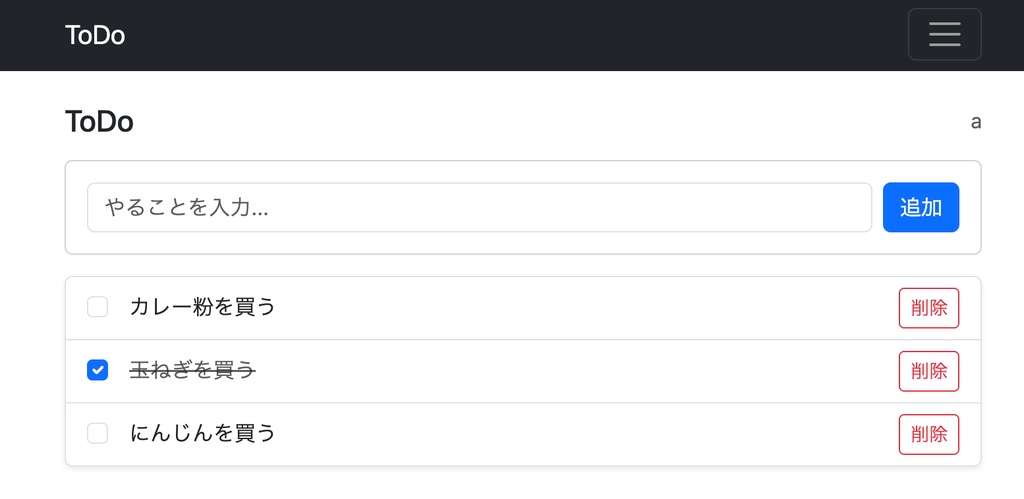はじめに
長らく(といっても1ヶ月。。。)愛用しているClaude Code Max 5には、その精緻な応答と安定性、そして、思った通りのコーディングをしてくれる相棒に、心底満足しています。Opus4.1だとすぐにLimitに達することもありますが、それでもその価値は十分に感じています。
そんな私が、先日OpenAIのCodex CLIがChatGPT Plusのサブスクリプションでも使えるようになったというニュースを聞き、試してみないわけにはいきませんでした。Claude Codeから完全に乗り換えるわけではなく、両者を「いいとこ取り」で併用できないか、試してみようと思った。
VS Codeでの使い方:ステップ・バイ・ステップガイド
Codex CLIはターミナルツールですが、公式のVS Code拡張機能を使えば、IDE内からシームレスに操作できます。
ステップ1:拡張機能をインストールする
VS Codeを開き、拡張機能パネル(左側のサイドバーの四角いアイコン)に移動します。検索バーに「Codex」と入力し、OpenAI公式の「Codex — OpenAI's coding agent」を選択してインストールします。
ステップ2:ChatGPTアカウントでサインインする
インストール後、VS Codeの右上にCodexのアイコンが表示されます。これをクリックしてパネルを開き、「Sign in with ChatGPT」ボタンをクリックします。ブラウザが開き、ChatGPTアカウントへのログインが促されます。ログインが完了すると、VS CodeのCodexパネルがアクティブになります。
ステップ3:プロジェクトを開いてプロンプトを実行する
Codexをローカルで使うには、VS Codeでプロジェクトフォルダを開く必要があります。
次に、Codexチャットパネルに詳細なプロンプトを入力します。例えば、login and passwordを備えたシンプルなToDoアプリケーションを作成するよう依頼しました。
プロンプト例:
ログインとパスワードを備えたシンプルな ToDo アプリケーションを作成します。シンプルなデータベースと最新のbootstrapでお願いします。
Codexは、ファイルの作成やコードの記述など、その計画と実行プロセスをリアルタイムで表示してくれます。

!(https://example.com/vscode_execution.png)
ステップ4:生成されたアプリケーションを実行する
Codexが作業を終えると、アプリケーションを実行するためのコマンドを教えてくれます。VS Codeの統合ターミナル(View > Terminal)でそのコマンドを実行するだけです。
結果として、ログイン、タスク作成、削除、ログアウト機能がすべて動作する、完全に機能するアプリケーションが生成されました。
使った感想
Codex CLIは、考えている時間が少し遅い気がしました。GPT-5モデルによる優れた能力があるのかも知れませんが、最初はエラーの出るコードを出力していましたので、Claude Codeを、初めて触った時のほうが衝撃がありました。。
まあ、まだまだこれからだと思いますし、ChatGPTは課金を続ける予定なので、定期的に使ってみたいと思います。
あとは、Gemini CLIも使ってみるか。。。。